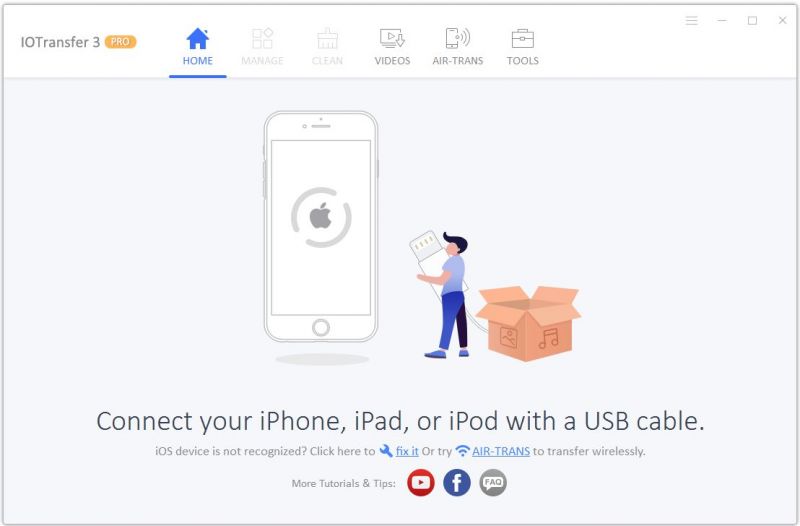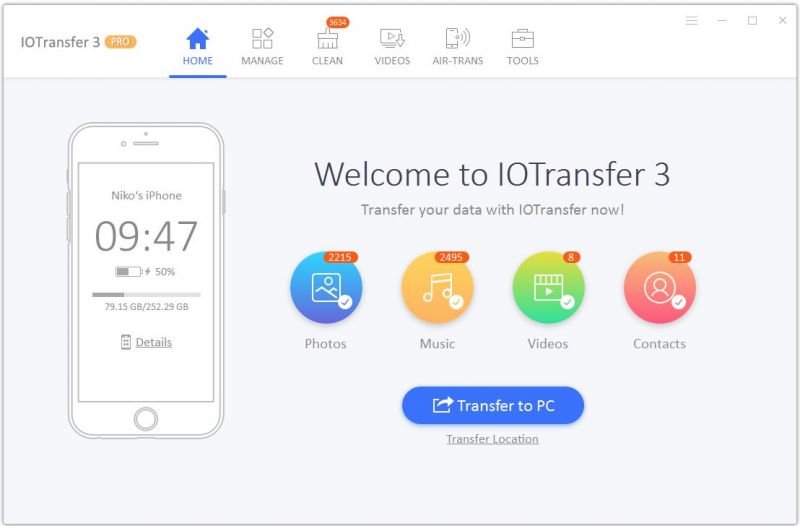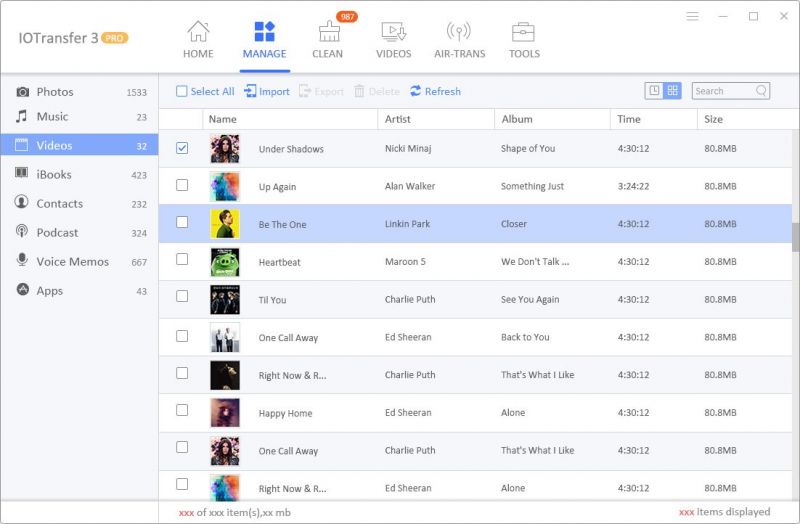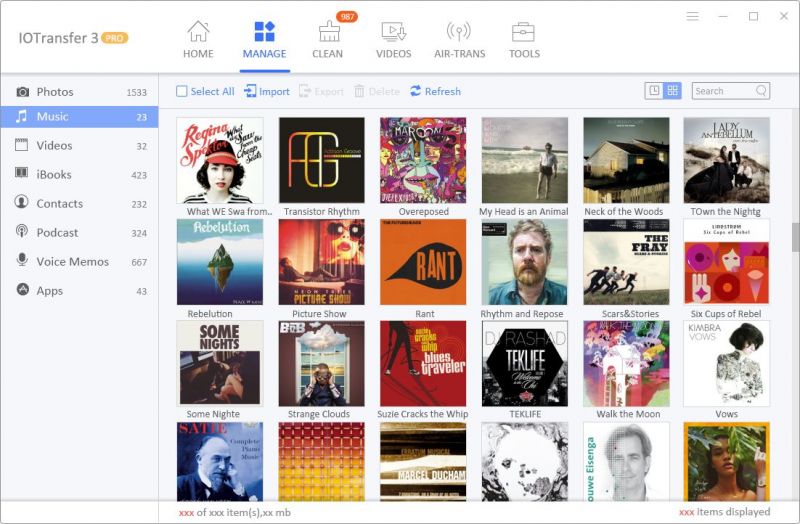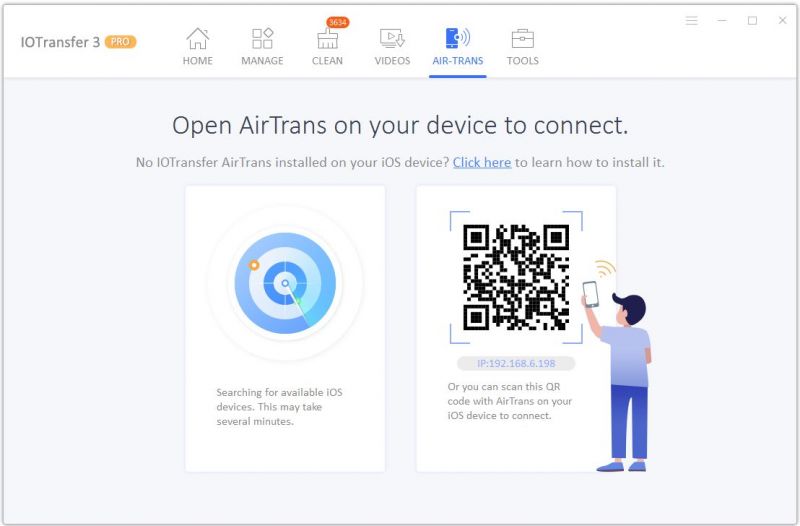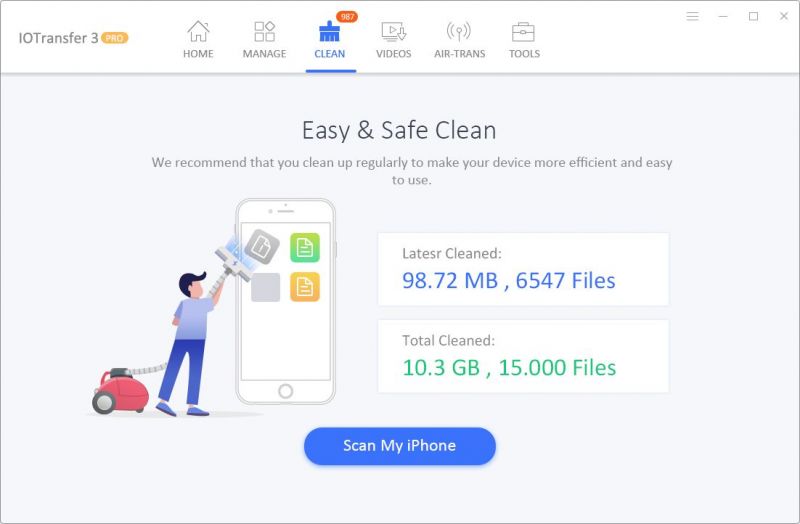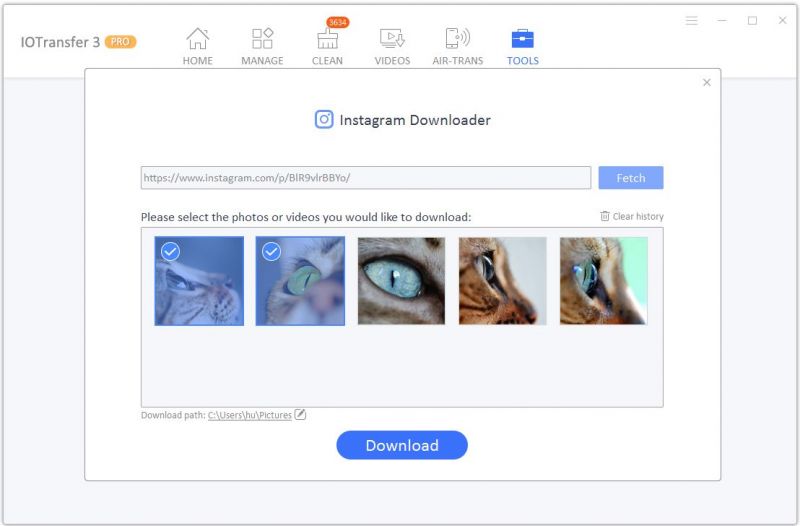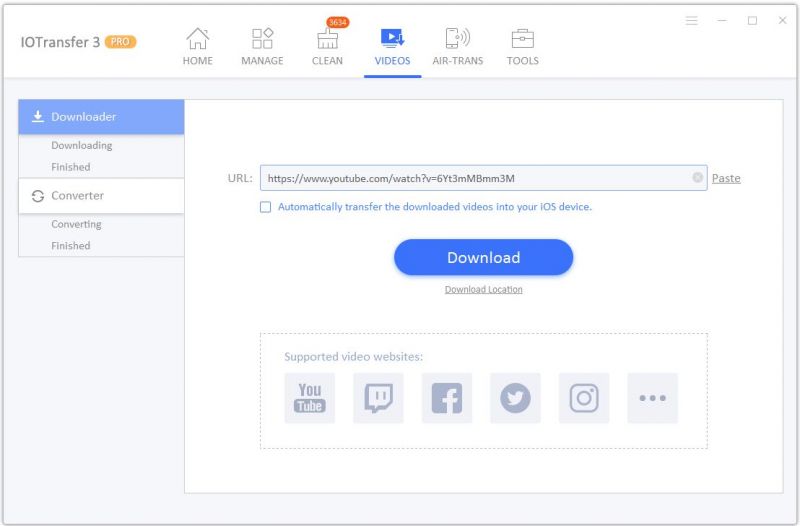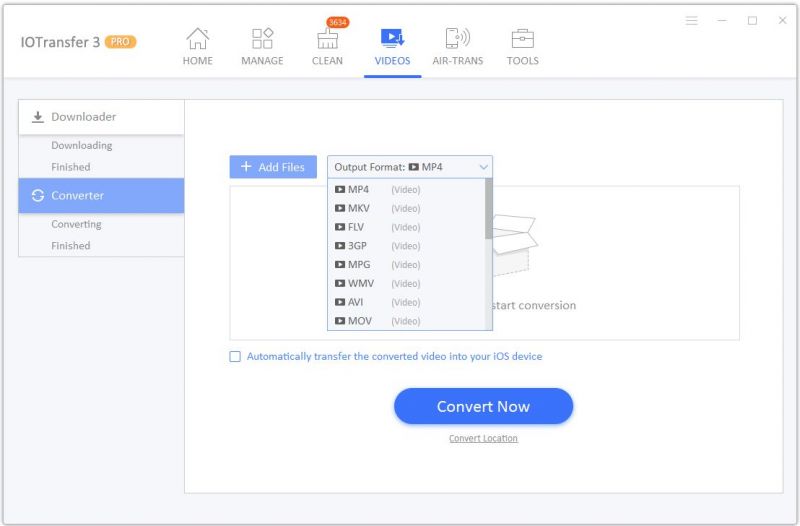O IOTransfer 3 é uma simples, porém, efetiva ferramenta de gerenciamento de arquivos armazenados em iDevices (iPhone, iPad, iPod). É uma alternativa simples ao iTunes que promete realizar as principais tarefas de organização de dados nos dispositivos com iOS com poucos cliques (ou em um clique, em muitos casos).
Com esse software, você pode importar, exportar e remover conteúdos como iBooks, podcasts, Voice Memos, aplicativos, fotos, vídeos, músicas e outros conteúdos armazenados no dispositivo.
O software traz como novidade o AIR-TRANS, que faz uso da tecnologia WiFi Direct, que permite a transferência rápida e simples de fotos, vídeos e outros arquivos entre o dispositivo com iOS e o PC conectados na mesma rede sem fio.
O software também conta com o recurso Converter, que pode converter vídeos em diferentes formatos, incluindo os formatos de áudio, para automaticamente transferir os conteúdos para o seu dispositivo iOS. Ou seja, para quem procurava algo do tipo “YouTube to MP3 Phone“, esse software é uma das opções disponíveis.
Além disso, a interface do IOTransfer 3 foi renovada em relação às versões anteriores, ficando mais intuitivo e fácil de operar.
O produto em uso
É bem fácil utilizar o IOTransfer 3 e as suas principais funcionalidades. A interface mais intuitiva ajuda e muito a vida dos usuários que não são tão familiarizados com o mundo da tecnologia, e otimiza o tempo dos mais experientes.
Primeiro, você faz o download do software no site oficial do desenvolvedor, ou clique no link do “iPhone Manager“, que o processo de cópia do arquivo começa automaticamente.
Uma vez baixado o instalador e devidamente instalado, abra o software de gerenciamento de arquivos. O software vai solicitar para você conectar o seu iDevice no computador através do cabo proprietário do dispositivo na porta USB do PC.
O seu iPhone, iPad ou iPod será reconhecido pelo software, e vai compilar todo o conteúdo armazenado nele que pode ser transferido. No final do processo, a página inicial correspondente ao dispositivo será exibida na tela do PC. Aqui, você pode visualizar os conteúdos, acessando cada um deles em um de seus botões correspondentes: Fotos, Música, Vídeos e Contatos. Os quatro botões só ficam acessíveis depois que o dispositivo é verificado pelo software.
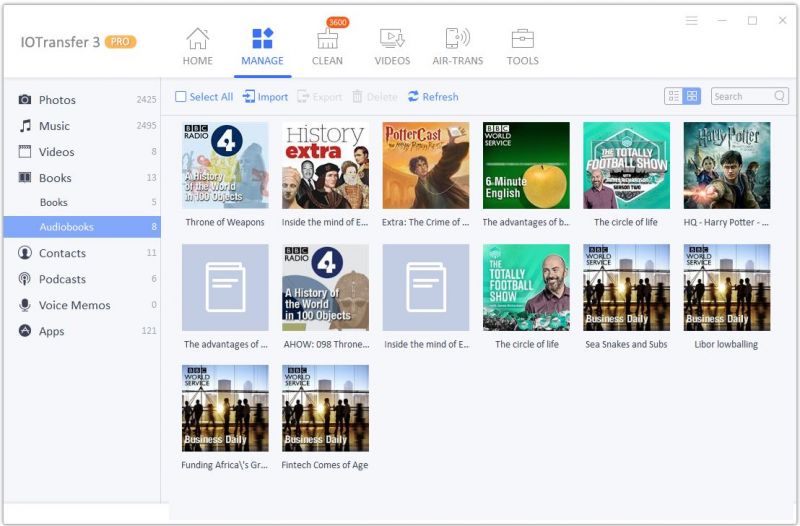
Para realizar a transferência de arquivos, o processo é muito simples. Faça a seleção dos arquivos que serão migrados para o seu computador (você pode escolher um arquivo ou realizar uma seleção de vários arquivos de uma única vez), e clique no botão Transfer to PC.
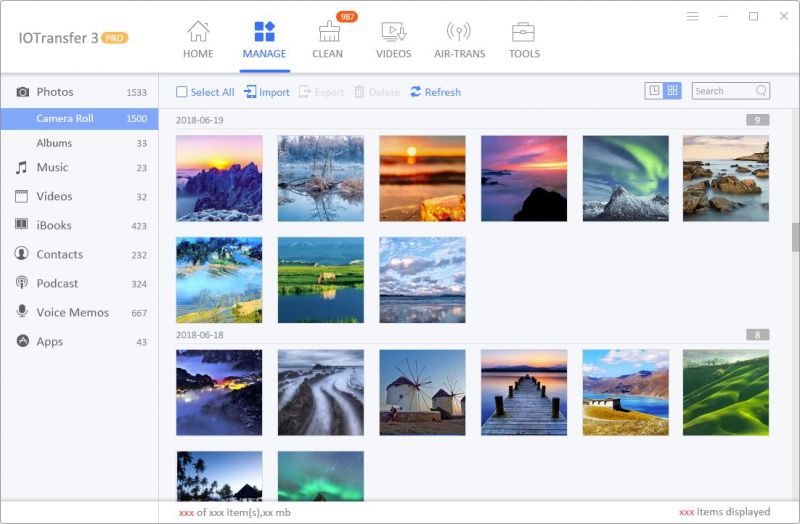
Lembrando que você ainda pode transferir os arquivos através de uma rede WiFi, com a ajuda da tecnologia AIR-TRANS. Tal funcionalidade dispensa o uso de um cabo USB; basta você escanear o código QR a partir do smartphone, tablet ou media player, e pronto. Os arquivos são transferidos do iDevice para o computador, de forma bem simples, prática e descomplicada.
O IOTransfer 3 também é uma mão na roda para realizar aquela limpeza preventiva no dispositivo, eliminando arquivos indesejados ou sobras de arquivos em cache de navegadores e outros apps que acabam coletando dados ocasionais durante o uso.
Para realizar essa limpeza, clique no item Clean. Depois, faça uma verificação no iDevice clicando no botão Scan My iPhone. O software vai analisar o dispositivo, mostrando os arquivos que são considerados descartáveis e arquivos em cache que podem ser excluídos. Então, clique em Clean My iPhone.
Por fim, você ainda pode realizar a conversão de vídeos obtidos de diversas fontes (YouTube, Facebook e Instagram) para outros formatos compatíveis com o iOS e outras plataformas, ampliando a possibilidade de reprodução desses conteúdos em diferentes dispositivos, e não apenas nos iDevices que você possui. É uma solução eficiente para os usuários que estavam sentindo falta de uma ferramenta do tipo YouTube Video Downloader, por exemplo.
Para realizar o download de vídeos online com o IOTransfer 3, você primeiro precisa copiar a URL do vídeo e colar no espaço fornecido. Depois, clique em ‘download location’ para definir onde o arquivo será salvo, e então clique em Download para iniciar o processo.
Depois que o vídeo está salvo no seu computador, você pode realizar a conversão com a ajuda desse software. Para isso, clique na opção de conversor, e depois em ‘add files’ para adicionar os arquivos que serão convertidos. Na sequência, escolha o formato de destino para o qual você quer converter o vídeo ou o áudio, e clique em Convert.
O IOTransfer 3 é uma ótima opção para você gerenciar os arquivos armazenados no seu dispositivo iOS. É intuitivo, realiza todos os processos com rapidez, e muito intuitivo para usuários de diferentes níveis. É o tipo de ferramenta que pode facilitar a sua vida como geek conectado.